Notice YAMAHA YT140
Liens commerciaux

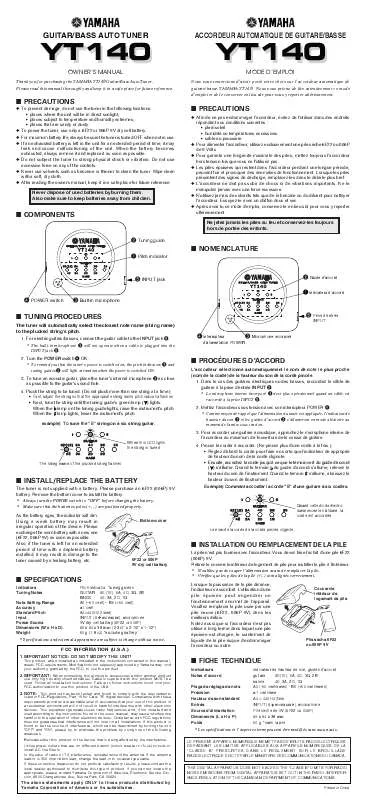
Extrait du mode d'emploi YAMAHA YT140
Les instructions détaillées pour l'utilisation figurent dans le Guide de l'utilisateur.
L'étape 2 étant désormais superflue, vous pouvez passer à l'étape 3. Cliquez sur [OFFLINE] pour appeler la fenêtre Auto Sync si l'indication [ONLINE]/ [OFFLINE] affiche [OFFLINE]. Dans la fenêtre Auto Sync, définissez les paramètres de communication tels que Input Port (Port d'entrée), Output Port (Port de sortie) et Device Number (Numéro de périphérique) dans la section Data Port (Port de données), puis indiquez le sens de la synchronisation automatique des données (sous Global, Current (Actuel) et Voice) dans la section Auto Sync Setting (Réglage de synchronisation auto). Si vous souhaitez utiliser les réglages du MOX6/MOX8 comme données de départ de l'édition, activez les cases Global, Current et Voice sous Auto Sync Setting de manière à ce que les données soient transférées depuis l'instrument vers l'ordinateur. Si vous souhaitez utiliser plutôt les réglages du logiciel MOX6/MOX8 Editor comme données de départ, définissez Global, Current et Voice dans le sens inverse, de manière à ce que la flèche indique un flux de données partant de l'ordinateur vers le clavier. Pour plus de détails, reportez-vous à la page 35. AVIS · Gardez à l'esprit que lorsque vous activez les options Global, Current et Voice, vous devez autoriser la synchronisation des données de l'ordinateur vers le MOX6/MOX8 (instrument) en cliquant sur la touche [Start] (Démarrer), située en bas de l'écran. Les données de ce type actuellement présentes sur l'éditeur sont alors transmises au MOX6/MOX8, ce qui a pour effet d'écraser et d'effacer automatiquement toutes les données correspondantes déjà stockées dans la mémoire du MOX6/MOX8. Si vous souhaitez utiliser les réglages du MOX6/MOX8 comme données de départ de l'édition, activez les cases Global, Current et Voice sous Auto Sync Setting de manière à ce que les données soient transférées depuis l'instrument vers l'ordinateur. [...] Studio Manager Studio Manager V2 est une application multiplateforme qui vous permet de lancer différents logiciels éditeurs (de type Editor) en vue de contrôler des produits matériels Yamaha à distance et de sauvegarder les réglages de ces éditeurs. Vous pouvez exploiter Studio Manager en tant qu'application autonome ou comme logiciel plug-in dans les applications DAW compatibles avec Studio Connections, telles que Cubase ou Cubase AI. Pour plus d'informations, reportez-vous au mode d'emploi PDF de Studio Manager. Studio Connections Studio Connections est un projet conjoint lancé par Steinberg et Yamaha. Les systèmes de production de musique reposent de plus en plus souvent sur des solutions logicielles et matérielles, d'où le besoin pressant d'une intégration plus étroite entre les deux types de produits. Studio Connections fournit un environnement de production de musique complet et transparent, de sorte que l'utilisation du matériel et des logiciels y gagne en simplicité et en efficacité. Studio Connections dispose des fonctions décrites ci-après. Recall (Rappel) Grâce à la fonction Recall, tous les réglages des différents éditeurs peuvent être sauvegardés dans Studio Manager et rappelés chaque fois que nécessaire. Vous pouvez ainsi rappeler l'ensemble des réglages de plusieurs périphériques depuis Studio Manager et contrôler le système tout entier de manière simple, instantanée et automatique. Lors de l'exécution de la fonction Recall dans Studio Manager, les réglages de paramètres des différents périphériques (MOX6/MOX8 ou application DAW installée sur l'ordinateur) sont synchronisés...
Téléchargez votre notice ! Téléchargement gratuit et sans inscription de tous types de documents pour mieux utiliser votre YAMAHA YT140 : mode d'emploi, notice d'utilisation, manuel d'instruction. Cette notice a été ajoutée le Samedi 10 Octobre 2008.


